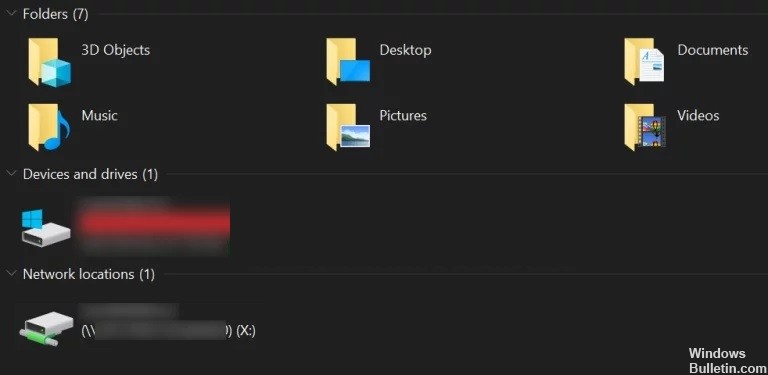Virheen 0x8004242d ratkaiseminen - Valitun osion alustaminen epäonnistui

Virheeseen 0x8004242d liittyy yleensä seuraava virhesanoma: “Valitun osion alustaminen epäonnistui. Virhe: 0x8004242d”Ponnahdusikkunassa Windowsin asennuksen aikana. Tämän seurauksena käyttäjät eivät pysty alustamaan levyosiota ja asentamaan alustaa.
Tässä artikkelissa kerrotaan, kuinka ratkaista osioiden muotoiluongelmat DiskPartilla.
Mikä aiheuttaa virheilmoituksen "Valittua osiota ei voida alustaa" (virhe 0x8004242d)?

- Tietokoneen datakaapeli on löysällä.
- Asennusasemalla on vioittunut tiedostojärjestelmävirhe.
- Ajoohjain tai ohjain on vanhentunut.
- Windows-järjestelmäsi ei ole yhteensopiva massamuistiohjaimen tai massamuistiohjaimen kanssa.
- Kiintolevyasema, johon haluat asentaa Windowsin, on dynaaminen kiintolevyasema.
Virheen 0x8004242d vianmääritys - Valitun osion alustaminen epäonnistui?

Siivoa levy Diskpart-ohjelmalla
Levyn puhdistaminen Diskpartilla voi korjata virheen 0x8004242d (mutta se poistaa tiedot levyltä).
- Voit tehdä tämän avaamalla komentokehotteen kirjoittamalla cmd kohtaan "Suorita" ja painamalla Ctrl + Alt + Enter.
- Voit avata komentokehotteen myös Windowsin asennusikkunasta valitsemalla Korjaa tietokone -> Vianmääritys -> Komentokehote.
- Kirjoita komentokehotteeseen diskpart ja paina Enter.
- Kirjoita luettelolevy komentokehotteeseen ja tuo näkyviin levyluettelo painamalla Palaa.
- Kirjoita komentokehotteeseen select disk x (korvaa x todellisella levynumerolla) ja paina Enter.
- Varmista, että valitset oikean levyn, sillä levyn tyhjentäminen poistaa sen tiedot.
- Kirjoita clean all komentokehotteeseen ja paina Enter.
Osio alustetaan Windowsin asennuksen aikana
- Käynnistä asennuslevy. Määritä asetukset ja napsauta Asenna nyt.
- Napsauta Hyväksyn lisenssiehdot, kun olet lukenut Microsoftin ohjelmiston käyttöoikeusehdot.
- Napsauta sitten Seuraava.
- Napsauta Mukautettu (Lisäasetukset).
- Valitse Levy 0 osio 1 ja Poista.
- Napsauta sitten pyydettäessä OK.
- Poista osio 5 levyltä 2 toistamalla vaihe 0.
- Napsauta sitten Uusi luodaksesi uuden osion.
- Määritä levyn koko ja napsauta sitten Käytä.
- Napsauta OK pyydettäessä.
- Valitse Levy 0 osio 2 ja napsauta sitten Alusta.
- Napsauta OK pyydettäessä.
- Alustamisen pitäisi olla onnistunut.
- Voit asentaa Windowsin uudelleen napsauttamalla Seuraava.
Molemmat edellä mainitut menetelmät saattavat tuntua hieman monimutkaisilta. Ole erittäin varovainen käyttäessäsi niitä, koska kaikki toiminnot ovat välittömiä etkä voi palata takaisin.